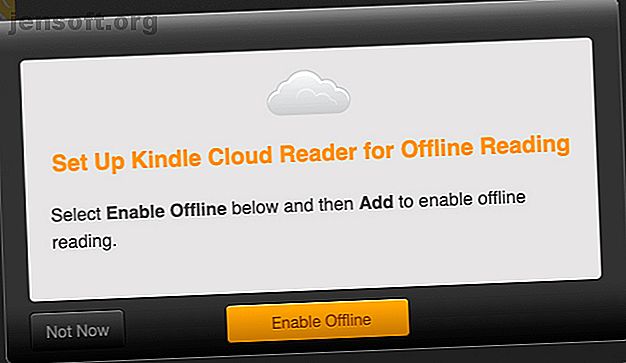
Πώς να ρυθμίσετε το Google Chrome για ανάγνωση βιβλίων εκτός σύνδεσης
Διαφήμιση
Δεν χρειάζεται να βασίζεστε στο διαδίκτυο για να προλάβετε την ηλεκτρονική ανάγνωσή σας, επειδή υπάρχουν πολλοί τρόποι να μεταφέρετε περιεχόμενο εκτός σύνδεσης αυτές τις μέρες.
Ας δούμε πώς μπορείτε να αποθηκεύσετε το αναγνωστικό σας υλικό για χρήση εκτός σύνδεσης από το πρόγραμμα περιήγησης. Για παράδειγμα, θα χρησιμοποιήσουμε το Chrome, αλλά αυτές οι λύσεις λειτουργούν εξίσου καλά για οποιοδήποτε άλλο πρόγραμμα περιήγησης, εκτός εάν περιλαμβάνουν μια επέκταση του Chrome φυσικά.
1. Kindle Cloud Reader

Το Amazon έχει διευκολύνει την πρόσβαση στο Kindle ebooks από μια ποικιλία συσκευών και λειτουργικών συστημάτων. Αλλά δεν χρειάζεστε πραγματικά μια εφαρμογή γραφείου για να διαβάσετε τα Kindle ebooks σας.
Μπορείτε να χρησιμοποιήσετε το Kindle για Chrome μεταβαίνοντας στο read.amazon.com και συνδεθείτε στον λογαριασμό σας στο Amazon. Αυτό που βλέπετε είναι το Kindle Cloud Reader, αλλά φαίνεται κρυμμένο από μια προτροπή που σας επιτρέπει να αποθηκεύετε βιβλία για να τα διαβάσετε όταν είστε εκτός σύνδεσης.
Εάν θέλετε να κάνετε λήψη κάποιου από τα ebooks σας για ανάγνωση εκτός σύνδεσης στο Chrome, κάντε κλικ στο κουμπί Enable Offline . (Διαφορετικά, κάντε κλικ στο κουμπί Δεν είναι πλέον .) Αν το Chrome σας ζητήσει άδεια για την αποθήκευση δεδομένων στο δίσκο σας, προχωρήστε και παραχωρήστε το.
Ο αναγνώστης Kindle for Chrome έρχεται με μια απλή διεπαφή όπου μπορείτε να περιηγηθείτε σε ολόκληρη τη συλλογή Kindle. Τα κεφάλαια δείγματος δεν περιλαμβάνονται στη βιβλιοθήκη ανάγνωσης cloud.
Αν κάνετε δεξί κλικ σε οποιοδήποτε ebook, θα δείτε δύο επιλογές: Ανοιχτό βιβλίο και βιβλίο λήψης και αποκοπής . Κάντε κλικ στο δεύτερο για να κάνετε το ebook διαθέσιμο εκτός σύνδεσης. Η επιλογή εμφανίζεται με γκρι χρώμα εάν δεν έχετε ενεργοποιήσει τη λειτουργία ανάγνωσης εκτός σύνδεσης.
Επισκεφτείτε: Kindle Cloud Reader (δωρεάν)

2. Τσέπη
Αν χρησιμοποιείτε την δημοφιλής τσέπη υπηρεσίας Read-it-It-later, μπορείτε να εγκαταστήσετε μια από τις επιτραπέζιες ή κινητές εφαρμογές της για να κάνετε τη λίστα ανάγνωσης εκτός σύνδεσης. Ενώ μπορείτε να δείτε αναφορές στην εφαρμογή Chrome του Pocket online, η εφαρμογή και όλες οι άλλες εφαρμογές Chrome είναι πλέον ξεπερασμένες.
Με τις εφαρμογές επιτραπέζιων (και κινητών), δεν χρειάζεται να ανησυχείτε για την αποθήκευση περιεχομένου για χρήση εκτός σύνδεσης. Κάνουν αυτόματα πρόσβαση σε όλο το περιεχόμενο του λογαριασμού σας χωρίς σύνδεση στο διαδίκτυο.
Λάβετε υπόψη ότι οι εφαρμογές Pocket ενδέχεται να χρειαστούν λίγο χρόνο για να συγχρονιστούν με το λογαριασμό σας. Αν μεταβαίνετε εκτός σύνδεσης πριν από τον συγχρονισμό, το πιο πρόσφατο περιεχόμενο ενδέχεται να μην είναι διαθέσιμο μέσω των εφαρμογών. Είναι καλή ιδέα να βεβαιωθείτε ότι η λίστα τσέπη σας είναι ενημερωμένη πριν αποσυνδεθείτε από το διαδίκτυο.
Μαζί με την εφαρμογή επιφάνειας εργασίας, ίσως θελήσετε να εγκαταστήσετε την επέκταση του Pocket Chrome ή το σελιδοδείκτη για να αποθηκεύσετε ιστοσελίδες στο λογαριασμό σας με ένα μόνο κλικ.
Εγκατάσταση: Pocket (δωρεάν, premium account available)
3. EpubPress

Αυτός είναι μόνο για τους χρήστες του Chrome. Η επέκταση EpubPress μετατρέπει άρθρα από τις αγαπημένες σας ιστοσελίδες και ιστολόγια σε EPUB.
Μόλις εγκαταστήσετε το EpubPress και κάντε κλικ στο κουμπί της γραμμής εργαλείων, εμφανίζει μια λίστα με τα άρθρα που είναι διαθέσιμα στις ενεργές καρτέλες. Επιλέξτε τα άρθρα που θέλετε να προσθέσετε στο προσαρμοσμένο ebook σας και κάντε κλικ στο κουμπί Λήψη .
Το EpubPress στη συνέχεια επεξεργάζεται τη μαγεία του στο παρασκήνιο, εξαλείφοντας τις διαφημίσεις και τα πανό, και ρίχνει το τελικό προϊόν στην επιφάνεια εργασίας σας. Το αποτέλεσμα είναι ένα καθαρό, καλά μορφοποιημένο ebook EPUB που μπορείτε να διαβάσετε σε οποιαδήποτε από τις συσκευές σας.
Εγκατάσταση: EpubPress (δωρεάν)
4. Βιβλία Google Play

Επισκεφθείτε το Βιβλίο Google Play για να αποκτήσετε πρόσβαση και να δημιουργήσετε την προσωπική σας βιβλιοθήκη ebook, η οποία είναι επίσης γνωστή ως η ενότητα My Books . Τα βιβλία που έχετε κατεβάσει από το Play Store εμφανίζονται εδώ ως μικρογραφίες. Μπορείτε επίσης να μεταφορτώσετε βιβλία σε αυτήν την ενότητα από τον υπολογιστή σας χρησιμοποιώντας το κουμπί " Μεταφόρτωση αρχείων ".
Για να διαβάσετε το Βιβλίο Google Play εκτός σύνδεσης, βεβαιωθείτε πρώτα ότι έχετε συνδεθεί στο διαδίκτυο και έχετε πρόσβαση στη βιβλιοθήκη του ηλεκτρονικού σας βιβλίου.
Εκεί, κάντε δεξί κλικ στη μικρογραφία του ebook που θέλετε να αποθηκεύσετε και επιλέξτε το στοιχείο μενού Download EPUB ή Download PDF όπως απαιτείται. (Για τα ebook που έχετε φορτώσει, θα δείτε την επιλογή Λήψη μόνο για την ίδια μορφή με την οποία έχετε προσθέσει το βιβλίο.)
Το κτύπημα εδώ είναι ότι το ληφθέν αρχείο εμφανίζεται πραγματικά στη μορφή ACSM αφού προστατεύεται από το DRM. Δεν μπορείτε να το ανοίξετε ως κανονικό αρχείο EPUB ή PDF, αλλά μπορείτε ακόμα να το διαβάσετε μόλις εγκαταστήσετε το Adobe Digital Editions ή ADE στην επιφάνεια εργασίας σας. Χρήστες του Chromebook, εάν η συσκευή σας υποστηρίζει την εγκατάσταση εφαρμογών Android, μπορείτε να λάβετε αντίγραφο του ADE για Android.
Επισκεφτείτε: Βιβλία Google Play (δωρεάν)
5. Φιλική προς εκτύπωση και PDF

Μήπως η τροφή σας RSS ή η ηλεκτρονική λίστα ανάγνωσης φαίνεται αποθαρρυντική για να περάσετε; Σπάστε το σε χωνευτά κομμάτια μετατρέποντας τα επιλεγμένα άρθρα σε PDF με PrintFriendly & PDF. Δεν υπάρχουν πολλά για αυτό. Αφού εγκαταστήσετε την επέκταση του Chrome, μεταβείτε σε μια ιστοσελίδα ή ένα άρθρο που θέλετε να αποθηκεύσετε ως PDF και κάντε κλικ στο κουμπί της γραμμής εργαλείων της επέκτασης.
Στο παράθυρο διαλόγου που ανοίγει, θα έχετε μια βελτιστοποιημένη έκδοση της ιστοσελίδας. Μπορείτε να τροποποιήσετε περαιτέρω ή να αφαιρέσετε εικόνες, να μεγεθύνετε το κείμενο και να διαγράψετε διάφορα τμήματα της σελίδας. (Οι σύνδεσμοι στο PDF παραμένουν clickable!)
Μόλις είστε ικανοποιημένοι με τις αλλαγές, κάντε κλικ στο κουμπί PDF στην επάνω γραμμή εργαλείων και έπειτα στο κουμπί Λήψη του PDF που εμφανίζεται.
Θέλετε να εκτυπώσετε ή να στείλετε μήνυμα ηλεκτρονικού ταχυδρομείου στην ιστοσελίδα αντί να την εξαγάγετε ως PDF; Έχετε και αυτές τις επιλογές - αναζητήστε τους στη γραμμή εργαλείων.
Επίσης, αντί να εγκαταστήσετε την επέκταση του Chrome, μπορείτε να χρησιμοποιήσετε το PrintFriendly & PDF ως bookmarklet. Αυτό είναι ιδιαίτερα χρήσιμο εάν χρησιμοποιείτε ένα πρόγραμμα περιήγησης το οποίο δεν υποστηρίζει η επέκταση.
Εγκατάσταση: Εκτυπώσιμη έκδοση & PDF (δωρεάν)
Δεν υπάρχει σήμα για ανάγνωση; Κανένα πρόβλημα
Στεγάζετε αντικείμενα για να τα διαβάσετε, αλλά ποτέ δεν τα καταφέρατε να τα διαβάσετε; Κατηγορήστε την ενεργή σύνδεσή σας στο διαδίκτυο-εξασφαλίζει ότι πάντα υπάρχει κάτι που εντυπωσιάζει γύρω από τη γωνία. Αν θέλετε πραγματικά να κάνετε εισβολές στη λίστα ανάγνωσης σας, διαβάστε offline!
Δεδομένου ότι είμαστε σχετικά με το θέμα της ανάγνωσης διαδικτυακού υλικού χωρίς το Διαδίκτυο, δείτε πώς μπορείτε να αποθηκεύσετε μια πλήρη ιστοσελίδα για ανάγνωση εκτός σύνδεσης. Μπορείτε επίσης να κατεβάσετε έναν ολόκληρο ιστότοπο για ανάγνωση εκτός σύνδεσης Πώς να κάνετε λήψη ολόκληρης της ιστοσελίδας για ανάγνωση εκτός σύνδεσης Πώς να κατεβάσετε ολόκληρη την ιστοσελίδα για ανάγνωση εκτός σύνδεσης Ακολουθεί ο τρόπος με τον οποίο μπορείτε να κάνετε λήψη ολόκληρων ιστότοπων για ανάγνωση εκτός σύνδεσης, ώστε να έχετε πρόσβαση ακόμη και όταν δεν έχετε Wi -Fi ή 4G. Διαβάστε περισσότερα . Εάν χρησιμοποιείτε συσκευές Apple, εξετάστε τη χρήση της λίστας ανάγνωσης του Safari για ανάγνωση περιεχομένου χωρίς σύνδεση Χρησιμοποιήστε τη λίστα ανάγνωσης του Safari για αναγνώριση εκτός σύνδεσης στο Mac & iPhone Χρησιμοποιήστε τη λίστα ανάγνωσης του Safari για αναγνώριση εκτός σύνδεσης στο Mac & iPhone Θέλετε να μοιραστείτε άρθρα μεταξύ του iPhone και του Mac; Χρησιμοποιήστε τη λίστα ανάγνωσης του Safari. Διαβάστε περισσότερα .
Εξερευνήστε περισσότερα σχετικά με: eReader, Google Chrome, περιήγηση εκτός σύνδεσης, ανάγνωση.

